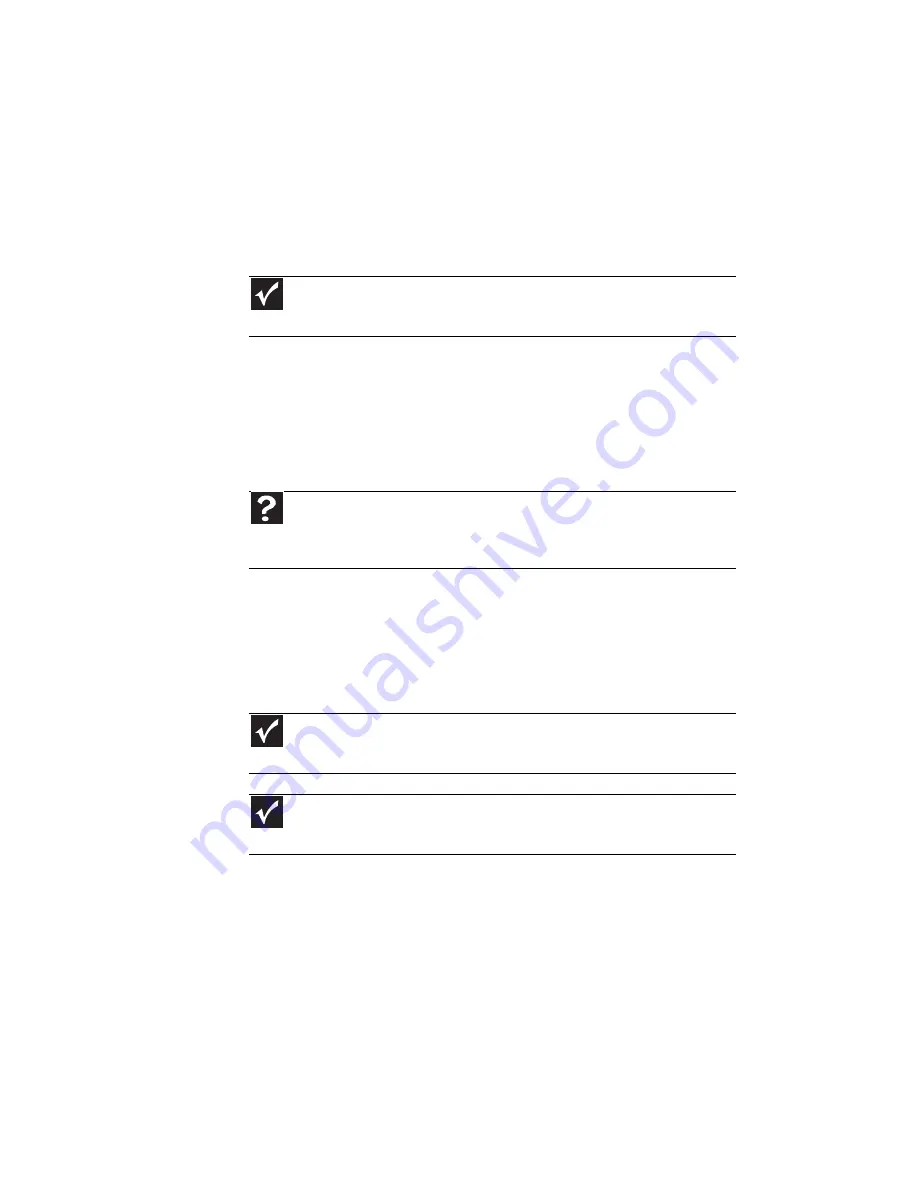
第
4
章
:
ドライブとアクセサリの使用
58
プリンタまたはその他の周辺機器の
接続
お使いのノートブック
PC
には、
USB
ポートまたは
HDMI (
デジタル
オーディオ
/
ビデオ
)
コネクタのいくつかが搭載されています。こ
れらのポートを使って、プリンタ、スキャナ、デジタルカメラな
どの周辺機器をノートブック
PC
に接続します。
USB
ポートはプラグ
&
プレイとホットスワップに対応しています。
これは、適切なポートにデバイスを接続すると、ノートブック
PC
が通常デバイスを認識する機能です。
USB
デバイスをはじめて使
用すると、デバイスに必要なソフトウェアをインストールするよ
う指示されます。ソフトウェアをインストールしたら、いつでも
デバイスの取り付け、取り外しができます。
USB
デバイスの接続
お使いのノートブック
PC
には、フロッピードライブ、フラッシュ
ドライブ、プリンタ、スキャナ、カメラ、キーボード、マウスな
どのデバイスを接続するための
USB
ポートがあります。
重要
プリンタ、スキャナ、またはその他のデバイスを接続する前に、デバイスの
説明書および接続手順を参照してください。
ヘルプ
周辺機器の接続については、
[
スタート
]
、
[
ヘルプとサポート
]
の順にクリッ
クします。
[
ヘルプの検索
]ボックスに「
デバイスの接続
」とキーワードを入力し、
E
NTER
キーを押します。
重要
USB
デバイスによっては特別な接続手順があります。
USB
デバイスに付属の
説明書を参照してください。
重要
お使いのデバイスでの
USB
ポートの使用方法については、デバイスに付属の
説明書を参照してください。
Summary of Contents for M-1408j
Page 1: ... ノートブック PC リファレンスガイド ...
Page 9: ...第 1 章 はじめに 4 ...
Page 10: ...第 2 章 5 各部の名称と機能 正面 左側面 右側面 背面 底面 キーボード ディスプレイ ...
Page 69: ...第 4 章 ドライブとアクセサリの使用 64 ...
Page 70: ...第 5 章 65 電源の管理 バッテリ残量の確認 バッテリの再充電 バッテリの再較正 バッテリの駆動時間を長くする ノートブック PC の電源設定の変更 ...
Page 81: ...第 5 章 電源の管理 76 ...
Page 82: ...第 6 章 77 ノートブック PC を携帯した旅行 ノートブック PC の梱包 飛行機での旅行 ダイヤルアップモデム 無線接続 ファイル セキュリティ 電源 その他のヒント ...
Page 106: ...第 8 章 101 ノートブック PC のアップグレード 静電気の放電防止 メモリーモジュールの取り付けまたは交換 ハードディスクキットの交換 ...
Page 109: ...第 8 章 ノートブック PC のアップグレード 104 6 メモリーベイカバーのネジを緩めます 外すことはできま せん 7 メモリーベイカバーを持ち上げて 取り外します ネジ ...
Page 116: ...第 9 章 111 トラブルシューティング 安全ガイドライン ファーストステップ トラブルシューティング 電話サポート ...
Page 145: ...第 9 章 トラブルシューティング 140 ...
Page 146: ...付録 A 141 法律に関する情報 安全上の重要なご注意 規制適合宣言 環境について お知らせ ...
















































